Как добавить в исключение в Касперском, по шагам, с картинками.

Вероятно вы хотите узнать как стабильно зарабатывать в Интернете от 500 рублей в день? Скачайте мою бесплатную книгу =>> «Как гарантированно зарабатывать от 500 рублей в день»
Для чего пользователи ПК устанавливают антивирусные программы? Правильно, для того, чтобы защитить своё устройство от вирусов.
От заражения онлайн или через скачивание программ. Однако, иногда возникают ситуации, когда наш «защитник» сходит с ума.
Точнее — становится параноиком и не пускает нас на заведомо «чистые» сайты или блокирует работу нормальных программ.
Почему это происходит — это отдельная история, тема для полноценной статьи.
Тут могут быть и особенности кода и другие факторы, влияющие на работу антивирусной программы.
Если вы на сто процентов уверены, что сайт или программа, на которую ругается Касперский совершенно безопасны, то следует внести из в исключения.
То есть, указать Касперскому не обращать внимания на эти утилиты или ссылки, потому, что мы им доверяем.
На днях я писал статью: Как добавить в исключения в Авасте
А сегодня, по шагам разберём как это сделать в Касперском.
Как добавить в исключение в Касперском
Прежде всего, нужно открыть антивирусную программу. Посмотрите внимательно, где находится иконка Касперского.
Она может быть на рабочем столе, внизу экрана на панели задач, чаще всего справа.
Если её не видно, нажмите на панели стрелочку вверх — отображать скрытые значки. Возможно программа именно там, свёрнута в трей.
Щёлкните по иконке двойным кликом. Нам нужны настройки. Нужная иконка настроек в левом нижнем углу.

Активируйте вкладку для дополнительных настроек и вы увидите пункт для исключений. Нажмите на него мышкой.

Сразу после этого, жмите на настройку исключений.

И можете приступать к добавлению файлов, конечно, если вы твёрдо уверены в их безопасности.

При помощи кнопки обзора найдите утилиту или другой файл.

И подтвердите выбор нажатием соответствующей кнопки.
Как добавить в исключение в Касперском ссылку
Выше я рассказал о добавлении папки или файлов в исключение. А вот если требуется добавить ссылку на онлайн ресурс, то действовать будем немного не так.
Открыв программу, как я описывал выше, активируем вкладку защиты, а не дополнений. Открываем раздел Веб-Антивируса.
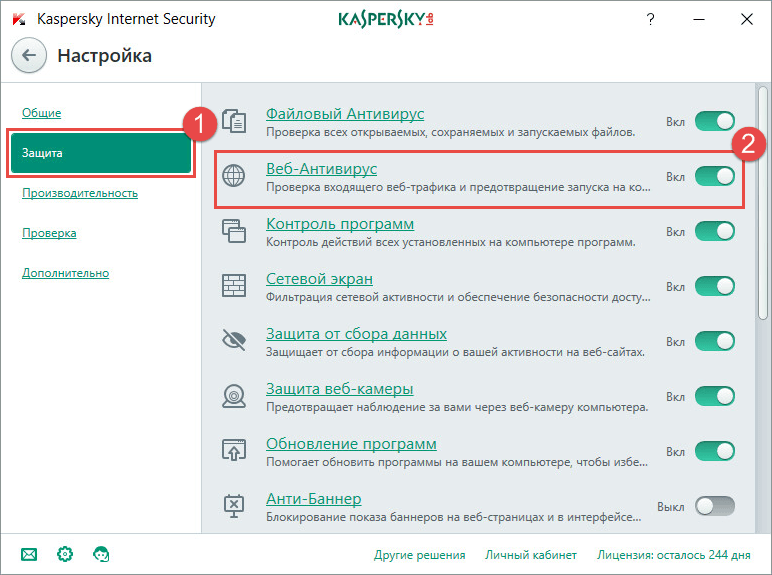
Далее заходите в расширенные настройки.
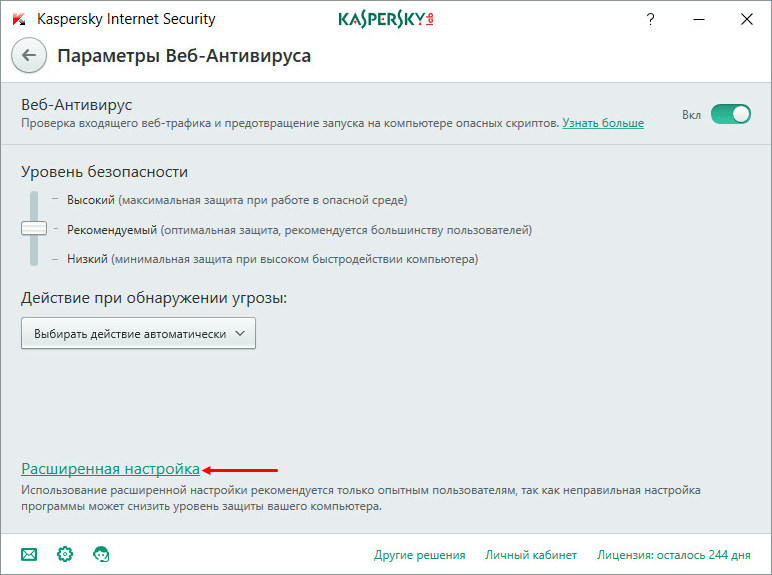
Теперь пройдите в раздел настройки веб-адресов и укажите ссылку на сервис, которому вы доверяете больше, чем Касперскому.

После добавления ссылки отметьте активный статус и нажмите на кнопку внизу.

Итог
Теперь вы знаете как добавить в исключение в Касперском. Благодаря подробному описанию, для вас это не составит труда.
А я, в свою очередь, попрошу вас сказать мне спасибо, нажав на кнопки социальных сетей. Так я узнаю, что статья была полезной для вас и помогла решить проблему.
Советую к прочтению полезные статьи:
Как поменять прокси на Касперском.
Как отключить Аваст на время установки программы.
Заблокировать сайт в Яндекс браузере.
Как удалить баннеры в браузере без переустановки Windows.
Как установить антивирус Аваст бесплатно на 1 год без регистрации.
P.S. Прикладываю скриншот моих заработков в партнёрских программах. Более того, напоминаю, что так зарабатывать может каждый, даже новичок! Главное — правильно это делать, а значит, научиться у тех, кто уже зарабатывает, то есть, у профессионалов Интернет бизнеса.Заберите список проверенных, особенно актуальных, Партнёрских Программ 2018 года, которые платят деньги!
Скачайте чек-лист и ценные бонусы бесплатно =>> «Лучшие партнёрки 2018 года»
